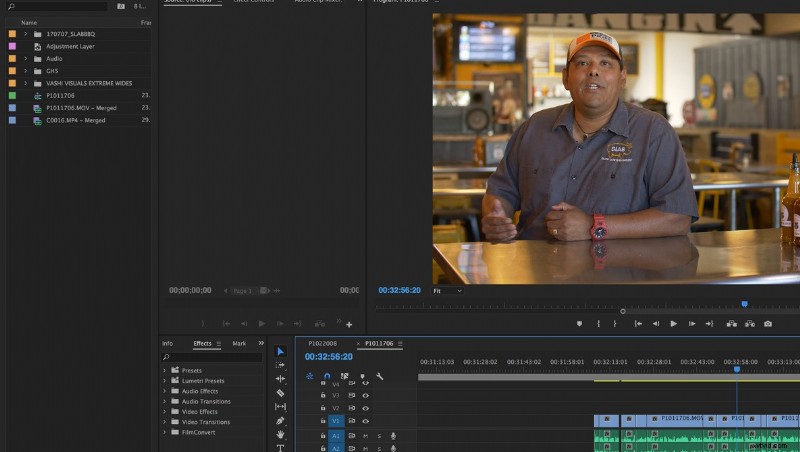
あなたは新しい 4K ビデオカメラを購入し、すべての付属機能を備えており、最初の作品を撮影しました。家に帰ってクライアントのために映像を編集するのが待ちきれません。ビデオがどれほど素晴らしく鮮明になるか想像してみてください。 Premiere Pro を開いてファイルをインポートすると、データ集約型のフッテージをレンダリングするのに苦労するため、数秒以内にコンピューターが混乱します。
コンピューターにさらに 2,000 ~ 3,000 ドルを投じる時が来ましたか?そんなに早くない。最近、地元のバーベキュー レストランのプロモーション ビデオを撮影した後、まったく同じ問題に遭遇しました。 2 人目のカメラ オペレーターと私の間で、200 GB を優に超える 4K、10 ビットのビデオ映像を作成しましたが、再生中に一度に数フレームをスキップしながら解析するのは非常に困難でした。私の 2015 MacBook Pro には、16 GB の RAM、2.5 GHz の Intel Core i7 プロセッサ、および NVIDIA GeForce GT 750M 2048 MB グラフィックス カードが搭載されています。
友人から、Adobe Premiere Pro でオフライン編集またはプロキシと呼ばれるものを使用するよう提案されました。簡単に言えば、オフライン編集とは、エクスポート用に元のメディアにリンクされているが、編集中に解像度の低いファイルを使用できるようにするプロキシ フッテージ(つまり、元のソースの複製フッテージですが、はるかに低い解像度のフッテージ)を使用することです。たとえば、解像度 1080x720 の 4K 映像の複製ファイルを作成し、低解像度の 720p ファイルを使用して Premiere Pro で編集し、必要に応じて元の映像にリンクして 4K または 1080p で簡単にエクスポートできます。映像を編集するための信じられないほど高速で高価なコンピューターを現在持っていない場合、これは非常に優れた代替手段であり、それ以来数え切れないほどの時間を節約してきました.
アドビのヘルプチームによるこのビデオは、プロセスを説明するのに最適なチュートリアルです。高解像度ファイルをサンプリングする前に少し時間がかかりますが、長い目で見れば、編集プロセスがはるかにスムーズになり、コンピューターが追いつくために絶え間なく停止したり停止したりする必要がなくなります。
フッテージを編集するよりも高速な代替手段を探している場合は、次のプロジェクトでこれを試してみることを強くお勧めします。これは私にとって命の恩人であり、数週間前までまったく知らなかったツールです.
